Η δημιουργία 3D μοντέλων μπορεί να φαίνεται αρχικά τρομακτική, ειδικά όταν εργάζεσαι με λογισμικό όπως το SketchUp. Ωστόσο, η διαισθητική διεπαφή του SketchUp καθιστά την είσοδο εύκολη και φιλόξενη. Σε αυτόν τον οδηγό θα σου δείξω πώς να δημιουργήσεις ένα 3D αντικείμενο βήμα προς βήμα, ξεκινώντας από τη βάση μέχρι την απόχρωση.
Σημαντικότερα ευρήματα
- Το SketchUp είναι ένα φιλικό προς τον χρήστη λογισμικό για τη μοντελοποίηση 3D αντικειμένων.
- Η είσοδος σε μια βασική μορφή γίνεται συνήθως μέσω 2D γεωμετρίας.
- Η μοντελοποίηση γίνεται μέσω διαφόρων εργαλείων που σε βοηθούν να δώσεις ζωή στις ιδέες σου.
- Η απόχρωση για διαφορετικά υλικά οργανώνεται σε ομάδες.
Οδηγός βήμα προς βήμα
Αρχίζουμε με τη βασική διεπαφή και δημιουργούμε το πρώτο μας 3D μοντέλο στο SketchUp.
Ρύθμιση του SketchUp
Πριν ξεκινήσεις τη μοντελοποίηση, κατέβασε την δωρεάν έκδοση του SketchUp Make. Με αυτήν την έκδοση μπορείς να χρησιμοποιήσεις τις βασικές λειτουργίες που είναι επαρκείς για το έργο μας.
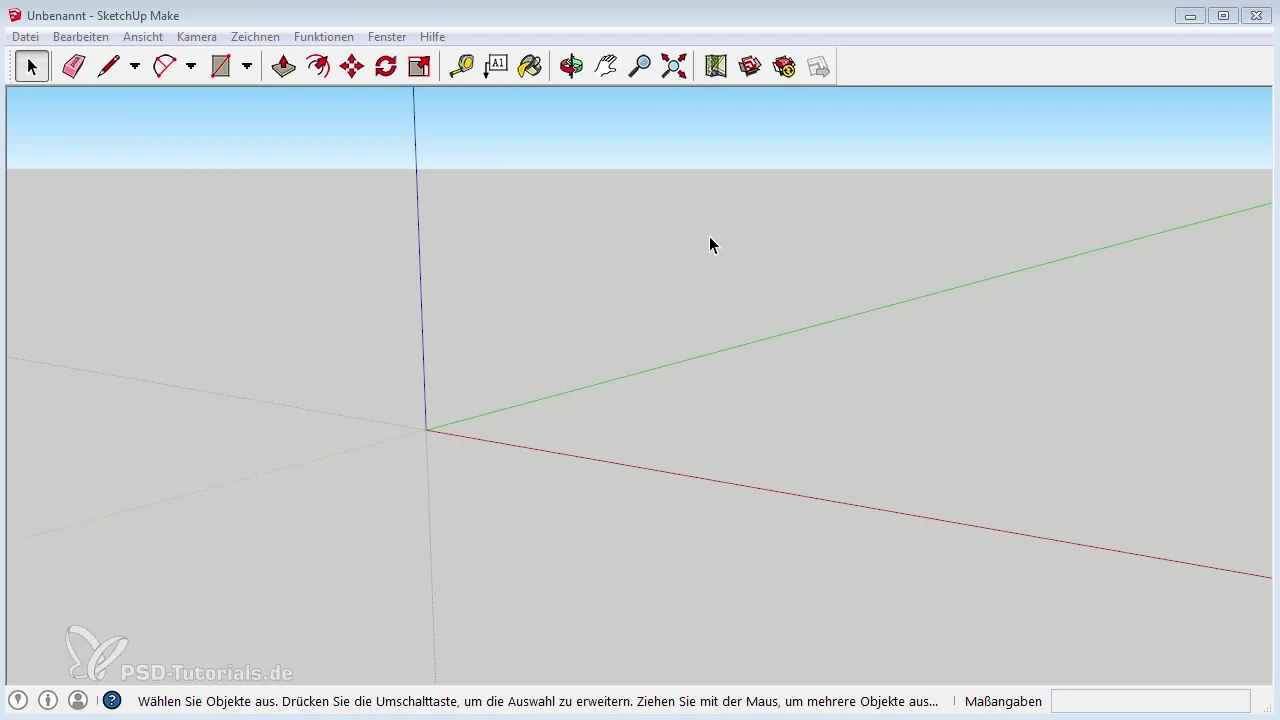
Δημιουργία βάσης
Για να ξεκινήσεις, δημιούργησε ένα ορθογώνιο, καθώς προγραμματίζουμε ένα φουτουριστικό κτίριο. Αυτή η βάση θα χρησιμεύσει ως θεμέλιο για το μοντέλο σου. Τράβηξε το ορθογώνιο στο επιθυμητό μέγεθος, με τις ακριβείς διαστάσεις να μην είναι κρίσιμες στην αρχή.
Διαίρεση μοντέλου
Για να δημιουργήσεις πιο περίπλοκες μορφές, είναι σημαντικό να διαιρέσεις την επιφάνεια. Με το εργαλείο στυλό μπορείς να σχεδιάσεις ευθείες γραμμές στην επιφάνεια που θα λειτουργούν ως γραμμές διαχωρισμού. Βεβαιώσου ότι τοποθετείς τις γραμμές στα σωστά σημεία για να πετύχεις το επιθυμητό σχέδιο αργότερα.
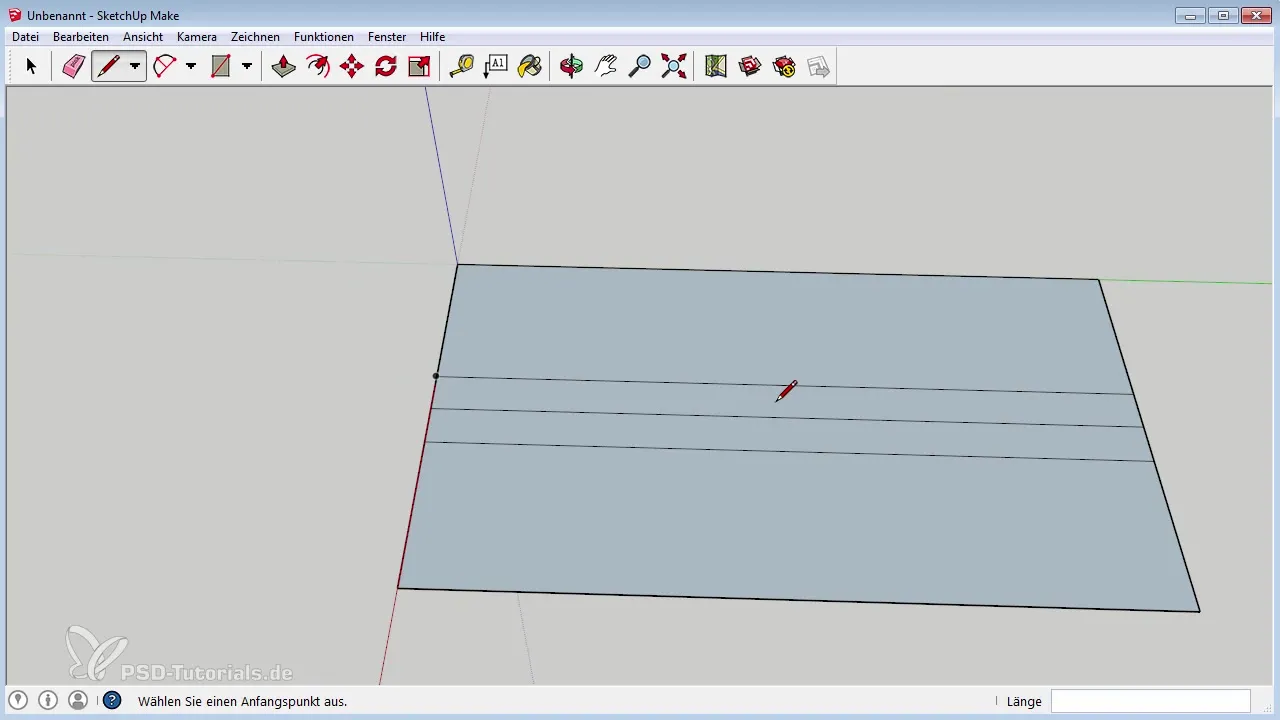
Προσαρμογή υψών
Με το εργαλείο "Έλξη/Σπρώξιμο" μπορείς τώρα να τραβήξεις την 2D επιφάνεια στο τρίτο επίπεδο. Κάνοντας κλικ στην επιφάνεια και τραβώντας το ποντίκι προς τα πάνω, μπορείς να δημιουργήσεις διάφορα ύψη. Βεβαιώσου ότι προσαρμόζεις το ύψος ομοιόμορφα για να διασφαλίσεις ένα αρμονικό σχέδιο.
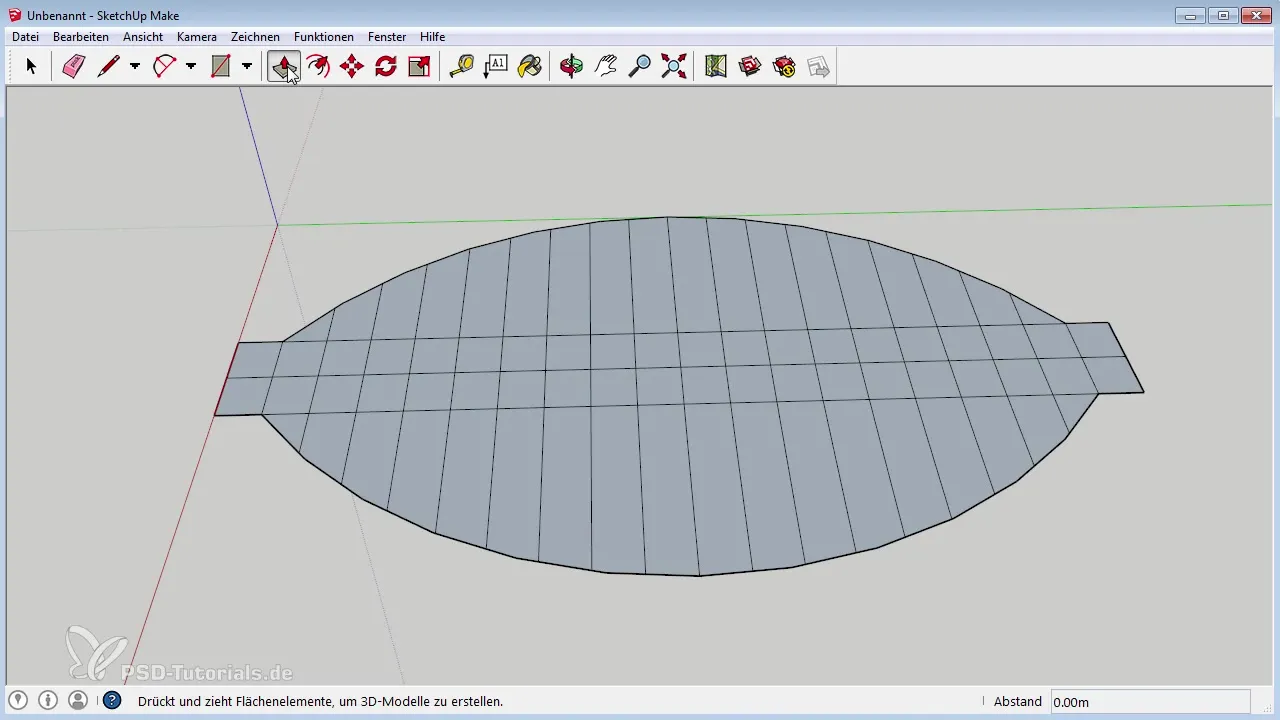
Προσθήκη νευρώσεων
Τώρα πρόσθεσε νευρώσεις ή πρόσθετες υποστηρικτικές δομές. Στην άκρη της βάσης μπορείς να δουλέψεις ξανά με το εργαλείο στυλό για να σχεδιάσεις περισσότερες γραμμές για τις νευρώσεις. Τοποθέτησέ τες στρατηγικά για να εξασφαλίσεις τη σταθερότητα του κτιρίου σου.
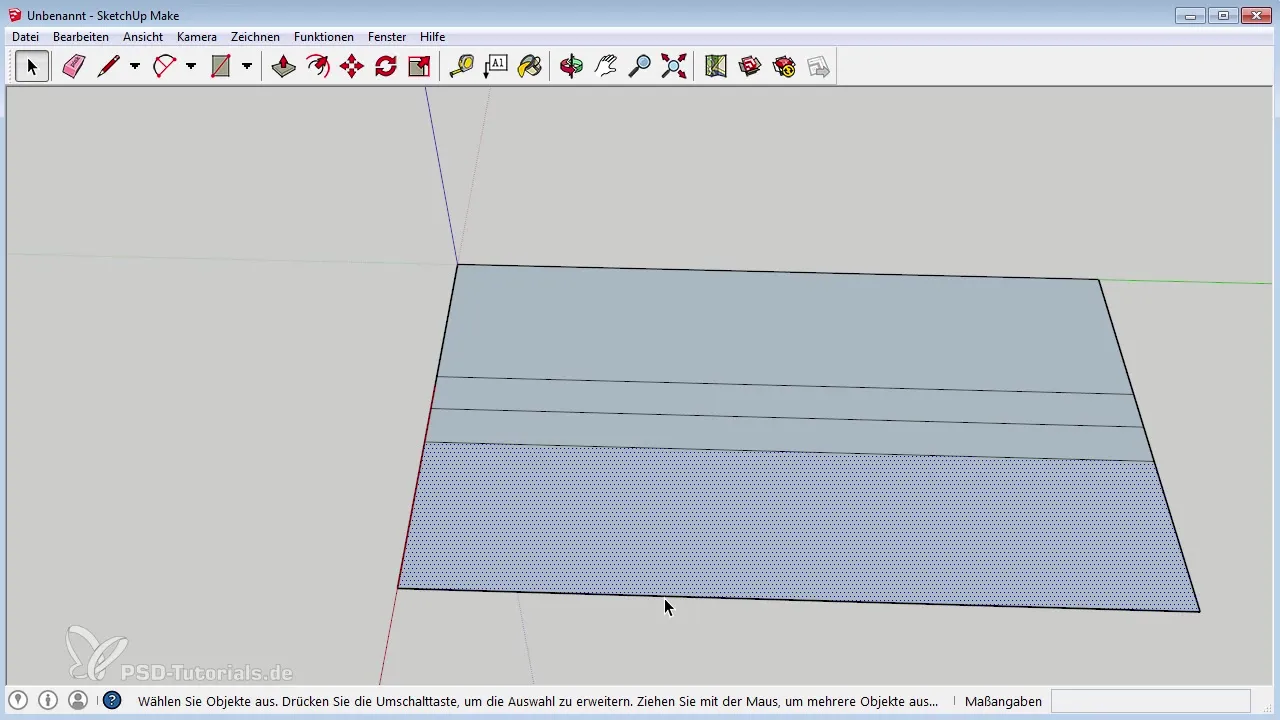
Βελτιστοποίηση γραμμών και πρόσβασης
Αφαίρεσε περιττές γραμμές με το εργαλείο σβήσιμο. Είναι σημαντικό να βελτιώσεις την πλοήγηση μέσα στο μοντέλο για να έχεις ανά πάσα στιγμή μια εικόνα της προόδου σου. Με το μεσαίο κουμπί του ποντικιού μπορείς να περιστρέφεις, και με πατημένο το πλήκτρο Shift μπορείς να κινείσαι στην προβολή.
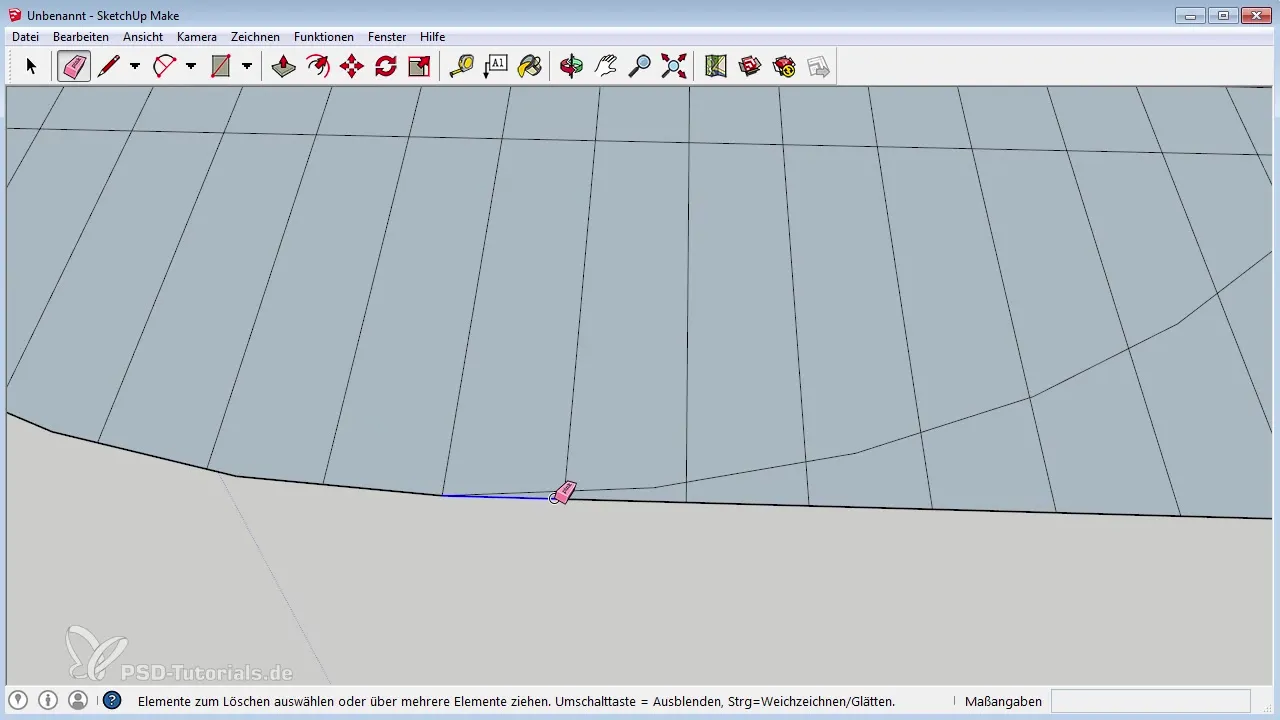
Βελτίωση δομής
Όταν είσαι ικανοποιημένος με τη βασική μορφή, έλεγξε τις δομές για συμμετρία και ισορροπία. Εάν χρειαστεί, προσαρμόστε τα ύψη και πλάτη για να διασφαλίσεις ότι το μοντέλο φαίνεται ρεαλιστικό και ελκυστικό.
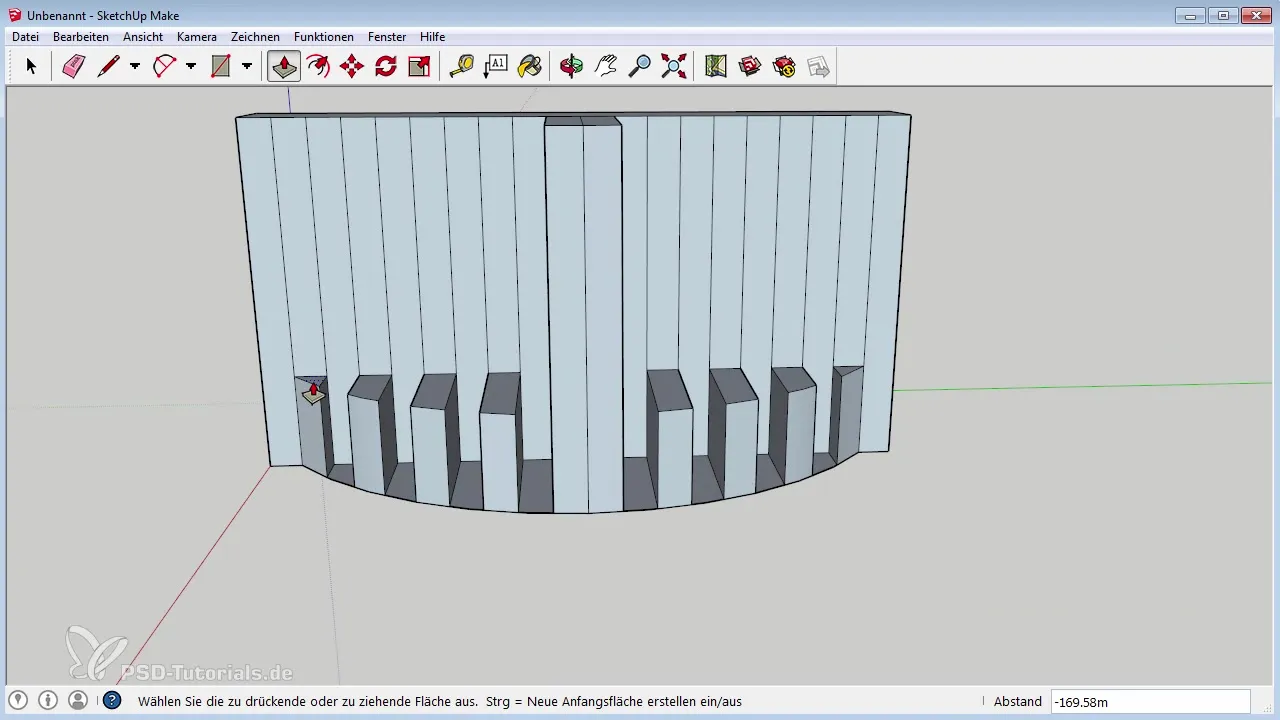
Καθορισμός υλικών
Για να δώσεις περισσότερη ρεαλιστικότητα στο μοντέλο σου, πρόσθεσε υλικά. Επίλεξε διαφορετικές ομάδες μέσα στο μοντέλο σου και εκχώρησε τους διάφορα χρώματα ή υφές. Έτσι το κτίριό σου θα φαίνεται πιο ζωντανό στο Photoshop.
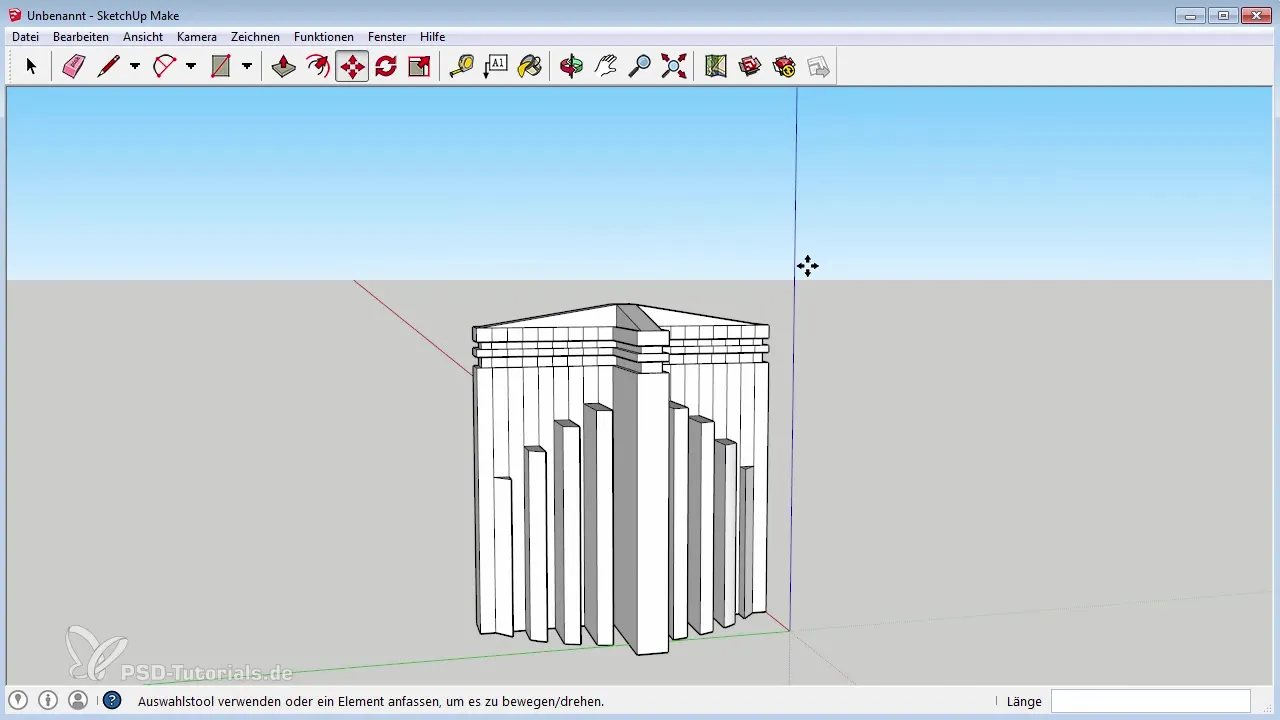
Εξαγωγή μοντέλου
Όταν είσαι ικανοποιημένος με το μοντέλο σου, αποθήκευσε το ως αρχείο DAE. Αυτό είναι σημαντικό, καθώς το Photoshop μπορεί εύκολα να διαβάσει αυτό το αρχείο. Φρόντισε να επιλέξεις ένα σαφές και κατανοητό όνομα αρχείου για να διευκολύνεις την μετέπειτα επεξεργασία.
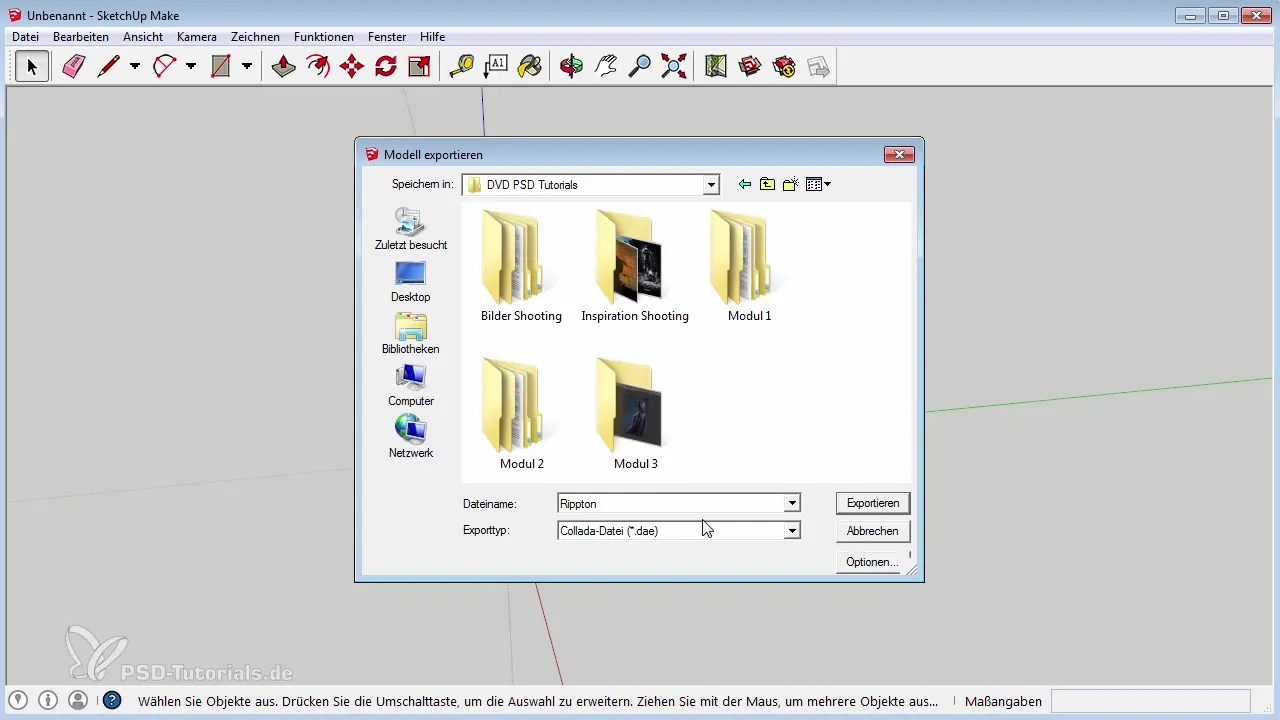
Σύνοψη – Δημιουργία 3D αντικειμένων στο SketchUp
Σε αυτόν τον οδηγό έμαθες πώς να δημιουργείς ένα 3D μοντέλο με το SketchUp. Από την βάση μέχρι τη δομή και την τελική εξαγωγή, έχεις γνωρίσει τα εργαλεία και τις τεχνικές για να σχεδιάσεις το πρώτο σου 3D αντικείμενο. Χάρη στη διαισθητική διεπαφή του SketchUp, δεν έχεις κανένα εμπόδιο στην μοντελοποίηση εντυπωσιακών σχεδίων.
Συχνές ερωτήσεις
Πώς μπορώ να κατεβάσω το SketchUp;Το SketchUp μπορεί να κατέβει δωρεάν από την επίσημη ιστοσελίδα.
Είναι το SketchUp κατάλληλο για περίπλοκα μοντέλα;Το SketchUp είναι κατάλληλο κυρίως για γεωμετρικές μορφές, ενώ τα οργανικά μοντέλα είναι πιο δύσκολο να δημιουργηθούν.
Ποιο αρχείο πρέπει να χρησιμοποιήσω για εξαγωγή;Εξάγεις το μοντέλο σου ως αρχείο DAE, για να μπορέσεις να το επεξεργαστείς στο Photoshop.


